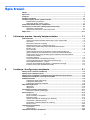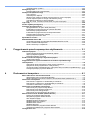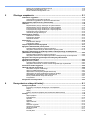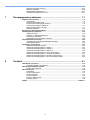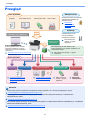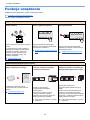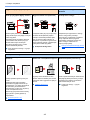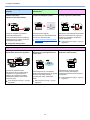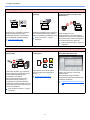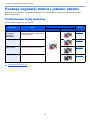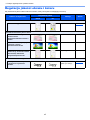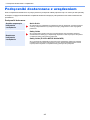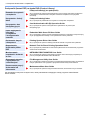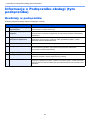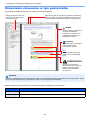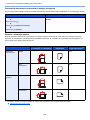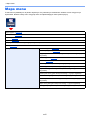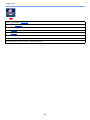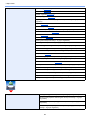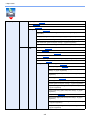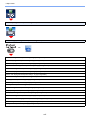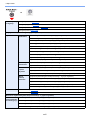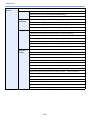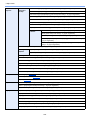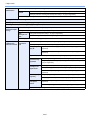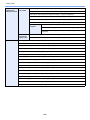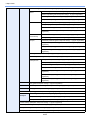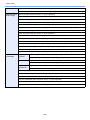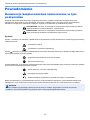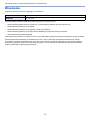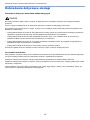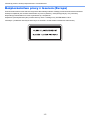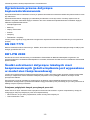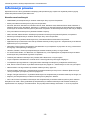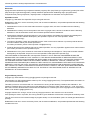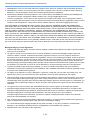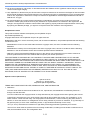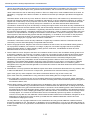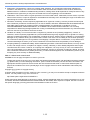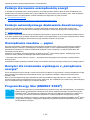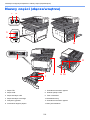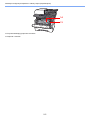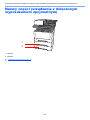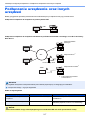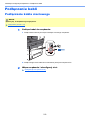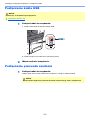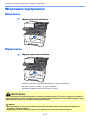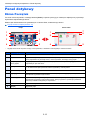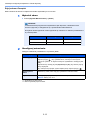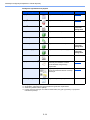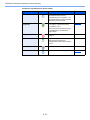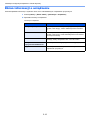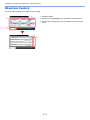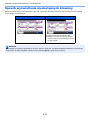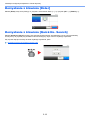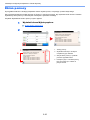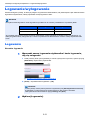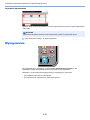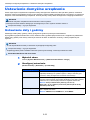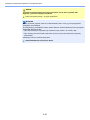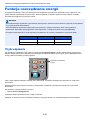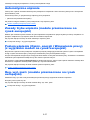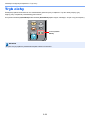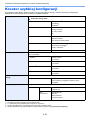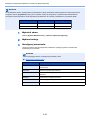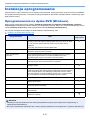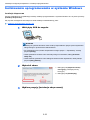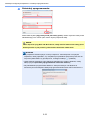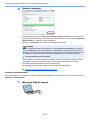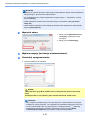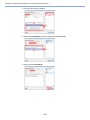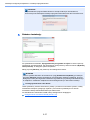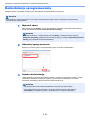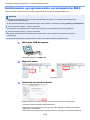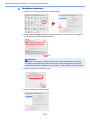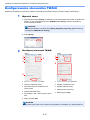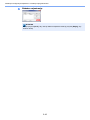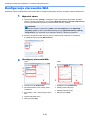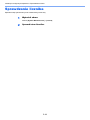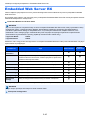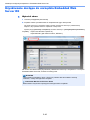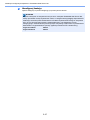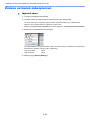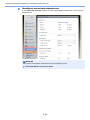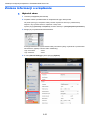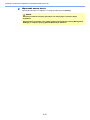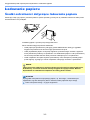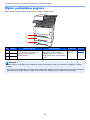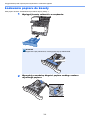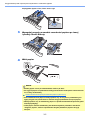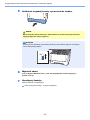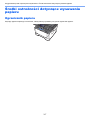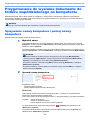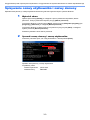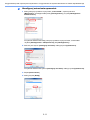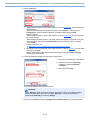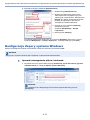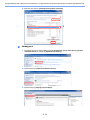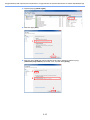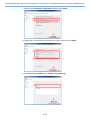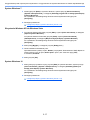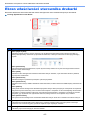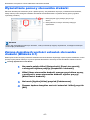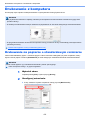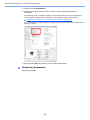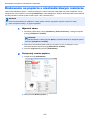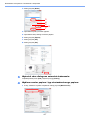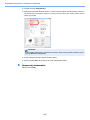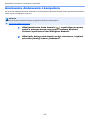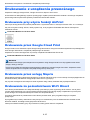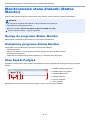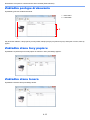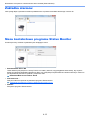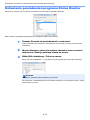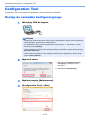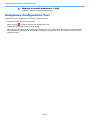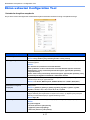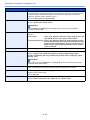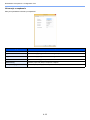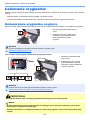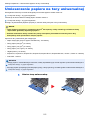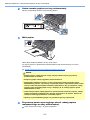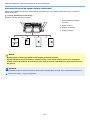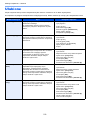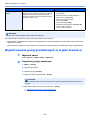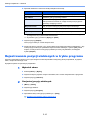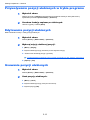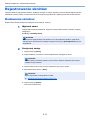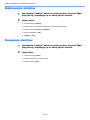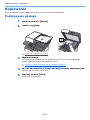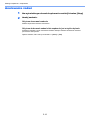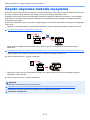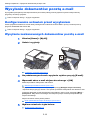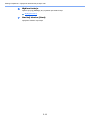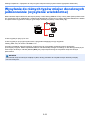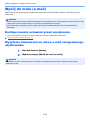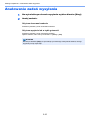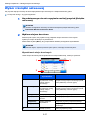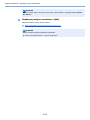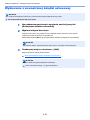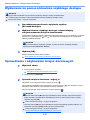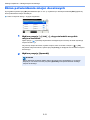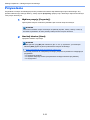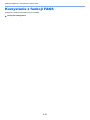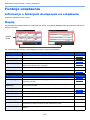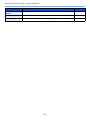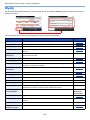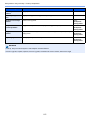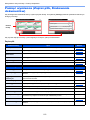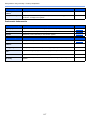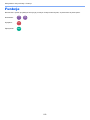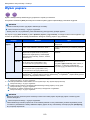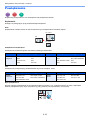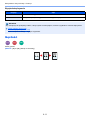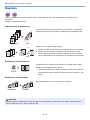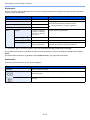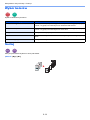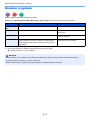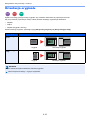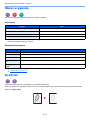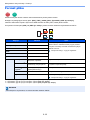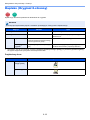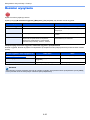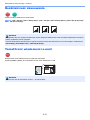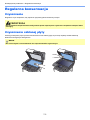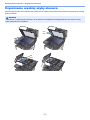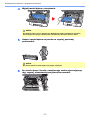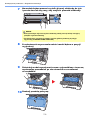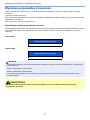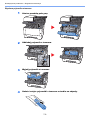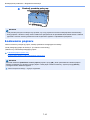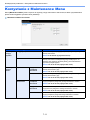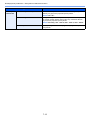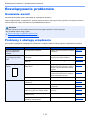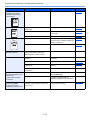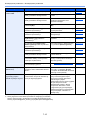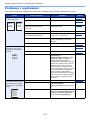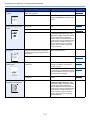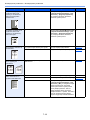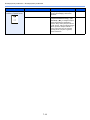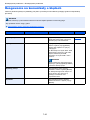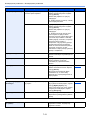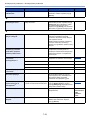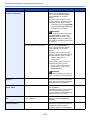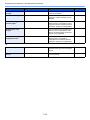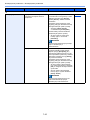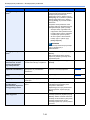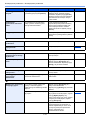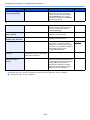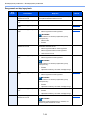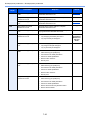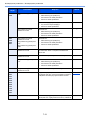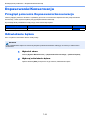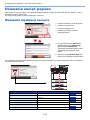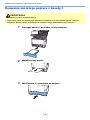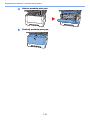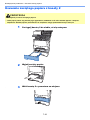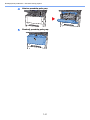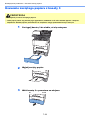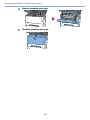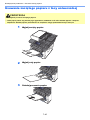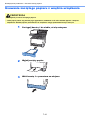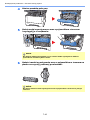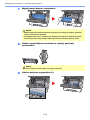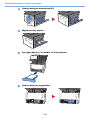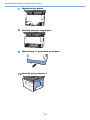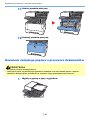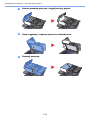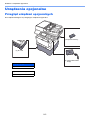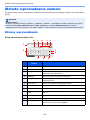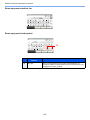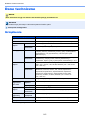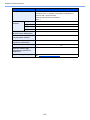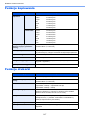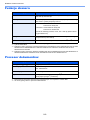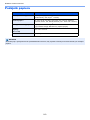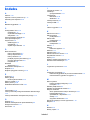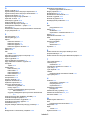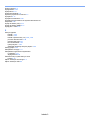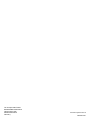TA Triumph-Adler P-4026iw MFP Instrukcja obsługi
- Kategoria
- Wydrukować
- Typ
- Instrukcja obsługi
Ten podręcznik jest również odpowiedni dla

P-3527w MFP
P-4026iw MFP

> Wstęp
i
Wstęp
Dziękujemy za zakup urządzenia.
Ten Podręcznik obsługi został stworzony po to, aby pomóc użytkownikowi prawidłowo korzystać z urządzenia,
przeprowadzać rutynową konserwację irozwiązywać podstawowe problemy, gdy zajdzie taka konieczność. Pozwoli to
na utrzymanie urządzenia w optymalnym stanie.
Przed użytkowaniem urządzenia należy zapoznać się ztreścią tego Podręcznika obsługi.
Aby uzyskać wysoką jakość druku, zaleca się używanie pojemników z tonerem, które są
poddawane licznym kontrolom jakości.
Korzystanie z pojemników z tonerem innych niż oryginalne może spowodować usterkę urządzenia.
Firma nie ponosi odpowiedzialności za uszkodzenia spowodowane przez korzystanie z materiałów eksploatacyjnych
innych producentów.
Sprawdzanie numeru seryjnego urządzenia
Numer seryjny urządzenia jest wydrukowany w miejscu pokazanym na rysunku.
Numer seryjny urządzenia jest potrzebny przy kontaktowaniu się z pracownikiem serwisu. Przed kontaktem z
przedstawicielem serwisu należy sprawdzić numer seryjny.

ii
Spis treści
Wstęp ....................................................................................................................................... i
Spis treści .............................................................................................................................. ii
Przegląd ................................................................................................................................ vi
Funkcje urządzenia ............................................................................................................. vii
Funkcje regulacji koloru i jakości obrazu .......................................................................... xi
Podstawowe tryby kolorów ........................................................................................... xi
Regulacja jakości obrazu i koloru ................................................................................ xii
Podręczniki dostarczane z urządzeniem .......................................................................... xiii
Informacje o Podręczniku obsługi (tym podręczniku) ..................................................... xv
Rozdziały w podręczniku ............................................................................................. xv
Oznaczenia stosowane w tym podręczniku ............................................................... xvi
Mapa menu ........................................................................................................................ xviii
1 Informacje prawne i zasady bezpieczeństwa ...................................... 1-1
Powiadomienie .................................................................................................................. 1-2
Konwencje bezpieczeństwa zastosowane w tym podręczniku ................................. 1-2
Otoczenie .................................................................................................................. 1-3
Ostrzeżenia dotyczące obsługi ................................................................................. 1-4
Bezpieczeństwo pracy z laserem (Europa) ............................................................... 1-5
Ograniczenia prawne dotyczące kopiowania/skanowania ........................................ 1-6
EN ISO 7779 ............................................................................................................. 1-6
EK1-ITB 2000 ............................................................................................................ 1-6
Środki ostrożności dotyczące lokalnych sieci bezprzewodowych
(jeżeli urządzenie jest wyposażone w moduł sieci bezprzewodowej) ....................... 1-6
Ograniczone użycie tego produktu (jeżeli urządzenie jest wyposażone
w odpowiedni moduł) ................................................................................................ 1-7
Informacje prawne ..................................................................................................... 1-8
Funkcja sterowania oszczędnością energii ............................................................. 1-14
Funkcja automatycznego drukowania dwustronnego ............................................. 1-14
Oszczędzanie zasobów — papier ........................................................................... 1-14
Korzyści dla środowiska wynikające z „zarządzania energią” ................................. 1-14
Program Energy Star (ENERGY STAR®) ............................................................... 1-14
2 Instalacja i konfiguracja urządzenia ..................................................... 2-1
Nazwy części (wnętrze urządzenia) ................................................................................. 2-2
Nazwy części (złącza/wnętrze) ......................................................................................... 2-4
Nazwy części (urządzenie z dołączonym wyposażeniem opcjonalnym) ..................... 2-6
Podłączanie urządzenia oraz innych urządzeń .............................................................. 2-7
Podłączanie kabli .............................................................................................................. 2-8
Podłączanie kabla sieciowego .................................................................................. 2-8
Podłączanie kabla USB ............................................................................................. 2-9
Podłączanie przewodu zasilania ............................................................................... 2-9
Włączanie/wyłączanie ..................................................................................................... 2-10
Włączanie ................................................................................................................ 2-10
Wyłączanie .............................................................................................................. 2-10
Korzystanie z panelu operacyjnego .............................................................................. 2-11
Klawisze na panelu operacyjnym ............................................................................ 2-11
Panel dotykowy ............................................................................................................... 2-12
Ekran Początek ....................................................................................................... 2-12
Ekran informacji o urządzeniu ................................................................................. 2-16
Klawisze funkcji ....................................................................................................... 2-17
Sposób wyświetlania niedostępnych klawiszy ........................................................ 2-18
Korzystanie z klawisza [Enter] ................................................................................ 2-19
Korzystanie z klawisza [Quick No. Search] ............................................................. 2-19
Ekran pomocy ......................................................................................................... 2-20
Logowanie/wylogowanie ................................................................................................ 2-21
Logowanie ............................................................................................................... 2-21
Wylogowanie ........................................................................................................... 2-22
Ustawienie domyślne urządzenia .................................................................................. 2-23

iii
Ustawianie daty i godziny ........................................................................................ 2-23
Konfiguracja sieci ........................................................................................................... 2-24
Konfigurowanie sieci przewodowej ......................................................................... 2-24
Funkcja oszczędzania energii ........................................................................................ 2-26
Tryb uśpienia ........................................................................................................... 2-26
Automatyczne uśpienie ........................................................................................... 2-27
Zasady trybu uśpienia (modele przeznaczone na rynek europejski) ...................... 2-27
Poziom uśpienia (Oszcz. energii i Wznowienie pracy)
(z wyjątkiem modeli na rynek europejski) ............................................................... 2-27
Reg. wył. zasil. (modele przeznaczone na rynek europejski) ................................. 2-27
Tryb cichy ........................................................................................................................ 2-28
Kreator szybkiej konfiguracji ......................................................................................... 2-29
Instalacja oprogramowania ............................................................................................ 2-31
Oprogramowanie na dysku DVD (Windows) ........................................................... 2-31
Instalowanie oprogramowania w systemie Windows .............................................. 2-32
Dezinstalacja oprogramowania ............................................................................... 2-38
Instalowanie oprogramowania na komputerze MAC ............................................... 2-39
Konfigurowanie sterownika TWAIN ......................................................................... 2-41
Konfiguracja sterownika WIA .................................................................................. 2-43
Sprawdzanie licznika ...................................................................................................... 2-44
Embedded Web Server RX ............................................................................................. 2-45
Uzyskiwanie dostępu do narzędzia Embedded Web Server RX ............................ 2-46
Zmiana ustawień zabezpieczeń .............................................................................. 2-48
Zmiana informacji o urządzeniu .............................................................................. 2-50
3 Przygotowanie przed rozpoczęciem użytkowania .............................. 3-1
Ładowanie papieru ............................................................................................................ 3-2
Środki ostrożności dotyczące ładowania papieru ..................................................... 3-2
Wybór podajników papieru ........................................................................................ 3-3
Ładowanie papieru do kasety ................................................................................... 3-4
Środki ostrożności dotyczące wysuwania papieru ........................................................ 3-7
Ogranicznik papieru .................................................................................................. 3-7
Przygotowanie do wysłania dokumentu do folderu współdzielonego
na komputerze ................................................................................................................... 3-8
Spisywanie nazwy komputera i pełnej nazwy komputera ......................................... 3-8
Spisywanie nazwy użytkownika i nazwy domeny ..................................................... 3-9
Tworzenie folderu współdzielonego i spisywanie danych folderu współdzielonego 3-10
Konfiguracja Zapory systemu Windows .................................................................. 3-13
4 Drukowanie z komputera ....................................................................... 4-1
Ekran właściwości sterownika drukarki .......................................................................... 4-2
Wyświetlanie pomocy sterownika drukarki ................................................................ 4-3
Zmiana domyślnych wartości ustawień sterownika drukarki (Windows 8.1) ............. 4-3
Drukowanie z komputera .................................................................................................. 4-4
Drukowanie na papierze o standardowym rozmiarze ............................................... 4-4
Drukowanie na papierze o niestandardowym rozmiarze .......................................... 4-6
Anulowanie drukowania z komputera ....................................................................... 4-9
Drukowanie z urządzenia przenośnego ........................................................................ 4-10
Drukowanie przy użyciu funkcji AirPrint .................................................................. 4-10
Drukowanie przez Google Cloud Print .................................................................... 4-10
Drukowanie przez usługę Mopria ............................................................................ 4-10
Drukowanie za pośrednictwem Wi-Fi Direct ........................................................... 4-10
Monitorowanie stanu drukarki (Status Monitor) ........................................................... 4-11
Dostęp do programu Status Monitor ....................................................................... 4-11
Zamykanie programu Status Monitor ...................................................................... 4-11
Stan Szybki Podgląd ............................................................................................... 4-11
Zakładka postępu drukowania ................................................................................ 4-12
Zakładka stanu tacy papieru ................................................................................... 4-12
Zakładka stanu tonera ............................................................................................. 4-12
Zakładka alarmów ................................................................................................... 4-13
Menu kontekstowe programu Status Monitor .......................................................... 4-13
Ustawienia powiadomień programu Status Monitor ................................................ 4-14
Configuration Tool .......................................................................................................... 4-15

iv
Dostęp do narzędzia konfiguracyjnego ................................................................... 4-15
Zamykanie Configuration Tool ................................................................................ 4-16
Ekran ustawień Configuration Tool ......................................................................... 4-17
5Obsługa urządzenia ............................................................................... 5-1
Ładowanie oryginałów ...................................................................................................... 5-2
Umieszczanie oryginałów na płycie .......................................................................... 5-2
Ładowanie oryginałów do procesora dokumentów ................................................... 5-3
Umieszczanie papieru na tacy uniwersalnej ................................................................... 5-5
Ulubione ............................................................................................................................. 5-8
Rejestrowanie pozycji ulubionych w trybie kreatora .................................................. 5-9
Rejestrowanie pozycji ulubionych w trybie programu ............................................. 5-10
Przywoływanie pozycji ulubionych w trybie kreatora ............................................... 5-11
Przywoływanie pozycji ulubionych w trybie programu ............................................ 5-12
Edytowanie pozycji ulubionych ............................................................................... 5-12
Usuwanie pozycji ulubionych .................................................................................. 5-12
Rejestrowanie skrótów ................................................................................................... 5-13
Dodawanie skrótów ................................................................................................. 5-13
Edytowanie skrótów ................................................................................................ 5-14
Usuwanie skrótów ................................................................................................... 5-14
Kopiowanie ...................................................................................................................... 5-15
Podstawowa obsługa .............................................................................................. 5-15
Anulowanie zadań ................................................................................................... 5-16
Często używana metoda wysyłania ............................................................................... 5-17
Wysyłanie dokumentów pocztą e-mail .......................................................................... 5-18
Konfigurowanie ustawień przed wysyłaniem ........................................................... 5-18
Wysyłanie zeskanowanych dokumentów pocztą e-mail ......................................... 5-18
Wysyłanie dokumentu do żądanego folderu udostępnionego na komputerze
(skanowanie na komputer) ............................................................................................. 5-20
Konfigurowanie ustawień przed wysyłaniem ........................................................... 5-20
Wysyłanie dokumentu do żądanego folderu udostępnionego na komputerze ........ 5-20
Wysyłanie do różnych typów miejsc docelowych jednocześnie
(wysyłanie wielokrotne) .................................................................................................. 5-23
Wyślij do mnie (e-mail) ................................................................................................... 5-24
Konfigurowanie ustawień przed wysyłaniem ........................................................... 5-24
Wysyłan
ie dokumentu na adres e-mail zalogowanego użytkownika ...................... 5-24
Anulowanie zadań wysyłania ......................................................................................... 5-25
Obsługa miejsca docelowego ........................................................................................ 5-26
Określanie miejsca docelowego .............................................................................. 5-26
Wybór z książki adresowej ...................................................................................... 5-27
Wybieranie z zewnętrznej książki adresowej .......................................................... 5-29
Wybieranie za pomocą klawisza szybkiego dostępu .............................................. 5-30
Sprawdzanie i edytowanie miejsc docelowych ....................................................... 5-30
Ekran potwierdzenia miejsc docelowych ................................................................. 5-31
Przywołanie ............................................................................................................. 5-32
Korzystanie z funkcji FAKS ............................................................................................ 5-33
6 Korzystanie z różnych funkcji ............................................................... 6-1
Funkcje urządzenia ........................................................................................................... 6-2
Informacje o funkcjach dostępnych na urządzeniu ................................................... 6-2
Kopiuj ........................................................................................................................ 6-2
Wyślij ......................................................................................................................... 6-4
Pamięć wymienna (Zapisz plik, Drukowanie dokumentów) ...................................... 6-6
Funkcje ............................................................................................................................... 6-8
Wybór papieru ........................................................................................................... 6-9
Powiększenie .......................................................................................................... 6-10
Gęstość ................................................................................................................... 6-11
Dupleks ................................................................................................................... 6-12
Wybór kolorów ........................................................................................................ 6-14
Sortuj ....................................................................................................................... 6-14
Rozmiar oryginału ................................................................................................... 6-15
Orientacja oryginału ................................................................................................ 6-16
Obraz oryginału ....................................................................................................... 6-17
EcoPrint ................................................................................................................... 6-17
Format pliku ............................................................................................................ 6-18

v
Dupleks (Oryginał 2-stronny) .................................................................................. 6-19
Rozmiar wysyłania .................................................................................................. 6-20
Rozdzielczość skanowania ..................................................................................... 6-21
Temat/treść wiadomości e-mail ............................................................................... 6-21
7Rozwiązywanie problemów ................................................................... 7-1
Regularna konserwacja .................................................................................................... 7-2
Czyszczenie .............................................................................................................. 7-2
Czyszczenie szklanej płyty ........................................................................................ 7-2
Czyszczenie wąskiej szyby skanera ......................................................................... 7-3
Czyszczenie wnętrza urządzenia .............................................................................. 7-4
Wymiana pojemnika z tonerem ................................................................................. 7-7
Ładowanie papieru .................................................................................................. 7-10
Korzystanie z Maintenance Menu .................................................................................. 7-11
Rozwiązywanie problemów ............................................................................................ 7-13
Usuwanie awarii ...................................................................................................... 7-13
Problemy z obsługą urządzenia .............................................................................. 7-13
Problemy z wydrukami ............................................................................................ 7-16
Reagowanie na komunikaty o błędach ................................................................... 7-20
Dopasowanie/Konserwacja ............................................................................................ 7-32
Przegląd polecenia Dopasowanie/konserwacja ...................................................... 7-32
Odświeżanie bębna ................................................................................................. 7-32
Usuwanie zacięć papieru ................................................................................................ 7-33
Wskaźniki lokalizacji zacięcia .................................................................................. 7-33
Usuwanie zaciętego papieru z kasety 1 .................................................................. 7-34
Usuwanie zaciętego papieru z kasety 2 .................................................................. 7-36
Usuwanie zaciętego papieru z kasety 3 .................................................................. 7-38
Usuwanie zaciętego papieru z tacy uniwersalnej .................................................... 7-40
Usuwanie zaciętego papieru z wnętrza urządzenia ................................................ 7-41
Usuwanie zaciętego papieru z obszaru tylnej pokrywy ........................................... 7-45
Usuwanie zaciętego papieru z procesora dokumentów .......................................... 7-48
8 Dodatek ................................................................................................... 8-1
Urządzenia opcjonalne ..................................................................................................... 8-2
Przegląd urządzeń opcjonalnych .............................................................................. 8-2
Metoda wprowadzania znaków ........................................................................................ 8-3
Ekrany wprowadzania ............................................................................................... 8-3
Dane techniczne ................................................................................................................ 8-5
Urządzenie ................................................................................................................ 8-5
Funkcje kopiowania ................................................................................................... 8-7
Funkcje drukarki ........................................................................................................ 8-7
Funkcje skanera ........................................................................................................ 8-8
Procesor dokumentów .............................................................................................. 8-8
Podajnik papieru ....................................................................................................... 8-9
Indeks ........................................................................................................................ Indeks-1

vi
> Przegląd
Przegląd
NOTATKA
•Przed rozpoczęciem użytkowania urządzenia należy zapoznać się ztreścią następujących sekcji:
Informacje prawne i zasady bezpieczeństwa (strona 1-1)
• Aby przygotować urządzenie do użycia, łącznie z wykonaniem połączeń kablowych i instalowaniem
oprogramowania, patrz:
Instalacja i konfiguracja urządzenia (strona 2-1)
• Aby uzyskać więcej informacji na temat ładowania papieru, konfigurowania folderów współdzielonych i dodawania
adresów do książki adresowej, patrz:
Przygotowanie przed rozpoczęciem użytkowania (strona 3-1)
Dane wejściowe
Operacje na komputerze
Aplikacje
Zabezpieczenia
Dane wyjściowe
Funkcje kopiowania
Funkcje drukowania
Karta pamięci USB
Funkcje wysyłania
Funkcje faksowania
Oryginały Dane elektroniczne Dane z faksuKarta pamięci USB
Funkcje skrzynki
dokumentów
Podręcznik
obsługi faksu
Ta funkcja służy do wielu zadań, w tym
zapisywania danych w pamięci urządzenia i na
karcie pamięci USB.
Patrz Podręcznik obsługi – w języku
angielskim.
Można dodawać nowe
funkcje urządzenia
stosownie do potrzeb.
Patrz Podręcznik
obsługi – w języku
angielskim.
Można dostosować różne poziomy
zabezpieczeń urządzenia do
własnych potrzeb.
Często używana metoda
wysyłania (strona 5-17)
Embedded Web Server RX
Można sprawdzać stan i zmieniać
ustawienia urządzenia z poziomu
komputera za pomocą przeglądarki
internetowej.
Embedded Web Server RX (strona 2-45)
Embedded Web Server RX User Guide
Zwiększanie
bezpieczeństwa
(strona ix)
Kopiowanie (strona 5-15)
Drukowanie z komputera
(strona 4-1)
Patrz Podręcznik
obsługi – w języku
angielskim.

vii
> Funkcje urządzenia
Funkcje urządzenia
Urządzenie jest wyposażone w wiele użytecznych funkcji.
Korzystanie z różnych funkcji (strona 6-1)
Poniżej opisano przykładowe funkcje.
Optymalizacja przepływu pracy w biurze
Szybki dostęp do często używanych
funkcji (Ulubione)
Można zaprogramować często używane
funkcje.
Po zarejestrowaniu często używanych
ustawień jako ulubione można je łatwo
przywołać. Stosowanie ulubionych
ustawień pozwoli uzyskać te same
rezultaty, niezależnie od tego, kto
obsługuje urządzenie.
Ulubione (strona 5-8)
Prosta konfiguracja urządzenia
(Kreator szybkiej konfiguracji)
Istnieje możliwość skonfigurowania
niezbędnych ustawień w trybie kreatora
przed użyciem urządzenia.
Kreator szybkiej konfiguracji (strona
2-29)
Prosta konfiguracja faksu
(Konfiguracja faksu)
Istnieje możliwość skonfigurowania
niezbędnych ustawień w trybie kreatora
przed użyciem faksu.
Konfiguracja FAKSU (strona 2-29)
Optymalizacja przepływu pracy w biurze
Kopiowanie obu stron karty ID na
jednym arkuszu (ID Card Copy)
Możliwe jest kopiowanie awersu
i rewersu karty ID na jednym arkuszu
papieru.
ID Card Copy (strona 5-8)
Jednoczesne skanowanie oryginałów
wróżnych rozmiarach (Oryginały
o rozmiarach mieszanych)
Funkcja jest przydatna do
przygotowywania materiałów
konferencyjnych.
Można od razu ustawić oryginały
oróżnych rozmiarach, tak aby
niezależnie od rozmiaru oryginału nie
trzeba było resetować ustawień.
Patrz Podręcznik obsługi – w języku
angielskim.
Skanowanie dużej liczby oryginałów w
oddzielnych partiach i kończenie jako
jednego zadania (Skanowanie ciągłe)
Funkcja jest przydatna do
przygotowywania wielostronicowych
ulotek.
Jeżeli w procesorze dokumentów nie
można na raz umieścić dużej liczby
oryginałów, można zeskanować oryginały
w partiach, a następnie skopiować je lub
wysłać jako jedno zadanie.
Patrz Podręcznik obsługi – w języku
angielskim.
1 2 3
1 2 3
Folio
(Legal)
Folio
(Legal)
A4
(Letter)
A4
(Letter)
1~10
1
1~30
1
11~20
11
21~30
21

viii
> Funkcje urządzenia
Optymalizacja przepływu pracy w biurze Oszczędzanie energii i obniżenie
kosztów
Równoczesne wysyłanie przy użyciu
wielu opcji wysyłania (Wysył. wielokr.)
Można wysłać jeden dokument do wielu
miejsc docelowych, korzystając z różnych
metod wysyłania.
Do każdej metody wysyłania, takiej jak
E-mail, SMB i Faks, można przy tym
określić wiele miejsc docelowych.
Aby skrócić przepływ pracy, można
wysłać zadanie natychmiast.
Patrz Podręcznik obsługi – w języku
angielskim.
Wyślij faks z komputera PC
(Wysyłanie faksów z komputera PC)
Przesyłanie faksu przy użyciu tej funkcji
umożliwia zaoszczędzanie papieru.
Funkcja ta umożliwia przesłanie pliku,
który ma zostać wysłany faksem, do
komputera, co pozwala na ograniczenie
zużytych arkuszy papieru i wydajniejsze
wykonywanie zadań wysyłania.
Podręcznik obsługi faksu
Oszczędzanie energii w razie potrzeby
(funkcja Oszcz. energii)
Urządzenie jest wyposażone w funkcję
Oszcz. energii, która powoduje
automatyczne przełączanie urządzenia
wtryb uśpienia. Można przypisać
odpowiednie ustawienie Poziom wzn.
oszcz. energii w zależności od
wykonywanej operacji.
Funkcja oszczędzania energii (strona
2-26)
Oszczędzanie energii i obniżenie kosztów
Ograniczanie zużycia tonera drukarki
(EcoPrint)
Funkcja pozwala ograniczyć zużycie
toneru.
Jeżeli zachodzi jedynie potrzeba
sprawdzenia wyglądu zawartości po
wydrukowaniu, np. próbne drukowanie
lub dokumenty do zatwierdzenia
wewnętrznego, można użyć tej funkcji
w celu oszczędzania toneru.
Zaleca się jej używanie zawsze wtedy,
gdy wydruki o wysokiej jakości są
niepotrzebne.
EcoPrint (strona 6-17)
Ograniczanie zużycia papieru
(drukowanie z oszczędzaniem papieru)
Oryginały można drukować na obu
stronach arkusza. Możliwe jest również
drukowanie wielu oryginałów na jednym
arkuszu.
Ulubione (strona 5-8)
Pomijanie pustych stron podczas
drukowania (Pomiń puste strony)
Jeżeli w partii skanowanych dokumentów
znajdują się jakieś puste strony, funkcja
umożliwia ich pomijanie i drukowanie
tylko zadrukowanych stron.
Podręcznik obsługi – w języku
angielskim
Off

ix
> Funkcje urządzenia
Oszczędzanie energii i obniżenie
kosztów
Tworzenie eleganckich
dokumentów
Zwiększanie bezpieczeństwa
Wysyłanie faksu w celu ograniczenia
kosztów komunikacji
(Opóźniona transmisja FAKSU)
Funkcja ta umożliwia ograniczenie
kosztów komunikacyjnych.
Koszty komunikacji można zmniejszyć,
ustawiając timer na godziny, w których
koszt połączeń jest niższy.
Podręcznik obsługi faksu
Skanowanie oryginałów w kolorze i ich
wysyłanie do komputera (Skan.)
Można skanować oryginały
i konwertować je na dane elektroniczne,
np. kolorowe dokumenty PDF.
Często używana metoda wysyłania
(strona 5-17)
Ochrona plików PDF za pomocą hasła
(funkcje szyfrowania plików PDF)
Można użyć opcji zabezpieczenia hasłem
plików w formacie PDF, aby ograniczyć
możliwość wyświetlania, drukowania
i edycji dokumentów.
Patrz Podręcznik obsługi – w języku
angielskim.
Zwiększanie bezpieczeństwa
Zapobieganie utracie wykończonych
dokumentów (drukowanie prywatne)
Tymczasowe zapisanie zadań
drukowania w skrzynce dokumentów
urządzenia i ich wydrukowanie po
podejściu do urządzenia umożliwia
zapobieganie zabraniu dokumentów
przez inne osoby.
Patrz Podręcznik obsługi – w języku
angielskim.
Logowanie za pomocą karty
identyfikacyjnej (uwierzytelnianie za
pomocą kart)
Można zalogować się wurządzeniu,
zbliżając kartę identyfikacyjną do czytnika
kart. Nie ma potrzeby ręcznego
wprowadzania nazwy użytkownika
ihasła.
Patrz Podręcznik obsługi – w języku
angielskim.
Zwiększenie bezpieczeństwa
(ustawienia administratora)
Administratorzy mogą korzystać
z licznych funkcji pozwalających
zwiększać bezpieczeństwo korzystania
zurządzenia.
Patrz Podręcznik obsługi – w języku
angielskim.
OK !

x
> Funkcje urządzenia
Bardziej wydajne korzystanie z funkcji
Wyciszanie urządzenia (Tryb cichy)
Można wyciszyć urządzenie, redukując
dźwięki towarzyszące jego pracy.
Możliwe jest włączanie i wyłączanie za
pomocą klawisza szybkiego dostępu.
Tryb cichy (strona 2-28)
Dodawanie funkcji w razie potrzeby
(aplikacja)
Możliwości urządzenia można rozszerzyć
przez instalację dodatkowych aplikacji.
Aplikacje umożliwiają wydajniejszą pracę.
Podręcznik obsługi – w języku
angielskim
Instalacja urządzenia bez potrzeby
podłączania kabli sieciowych (Sieć
bezprzewod.)
Jeżeli dostępna jest sieć
bezprzewodowa, można zainstalować
urządzenie bez konieczności podłączania
sieci przewodowej. Ponadto obsługiwane
są również funkcje Wi-Fi Direct itd.
Patrz Podręcznik obsługi – w języku
angielskim.
Bardziej wydajne korzystanie z funkcji
Korzystanie z kart pamięci USB
(pamięć USB)
Funkcja jest przydatna, gdy dokumenty
trzeba wydrukować poza biurem lub nie
można wydrukować dokumentów
bezpośrednio z komputera.
Aby wydrukować dokumenty z karty
pamięci USB, należy podłączyć ją
bezpośrednio do gniazda urządzenia.
Możliwe jest również zapisanie na karcie
pamięci USB oryginałów zeskanowanych
za pomocą urządzenia.
Patrz Podręcznik obsługi – w języku
angielskim.
Określanie formatu pliku obrazu
(Format pliku)
Można wybrać różne formaty plików
podczas wysyłania lub zapisywania
obrazów.
Format pliku (strona 6-18)
Wykonywanie zdalnych operacji
(Embedded Web Server RX)
Można uzyskać dostęp do urządzenia
zdalnie, aby drukować, wysyłać lub
pobierać dane.
Administratorzy mogą też zdalnie
konfigurować ustawienia urządzenia lub
ustawienia zrządzania.
Embedded Web Server RX (strona 2-
45)

xi
> Funkcje regulacji koloru i jakości obrazu
Funkcje regulacji koloru i jakości obrazu
Urządzenie jest wyposażone w wiele funkcji regulacji koloru i jakości obrazu. Możliwe jest dostosowanie ustawień
skanowanego obrazu.
Podstawowe tryby kolorów
Poniżej podano podstawowe tryby kolorów.
Aby uzyskać więcej informacji:
Wybór kolorów (strona 6-14)
Tryb koloru Opis
Przykładowy obraz
Strona
Przed Po
Auto kolor
(Kolor/Szary)
Auto kolor
(Kolor/Mono)
Automatycznie wykrywa, czy
skanowane dokumenty są kolorowe czy
monochromatyczne.
strona 6-14
Pełny kolor Skanuje dokument w pełnym kolorze. strona 6-14
Skala szarości Skanuje dokument w skali szarości. strona 6-14
Monochromatyczny Skanuje dokument w czerni i bieli. strona 6-14

xii
> Funkcje regulacji koloru i jakości obrazu
Regulacja jakości obrazu i koloru
Aby dostosować jakość obrazu lub kolor obrazu, należy skorzystać znastępujących funkcji.
Zadanie do wykonania
Przykładowy obraz
Funkcja Strona
Przed Po
Dokładne dostosowanie koloru
Dostosowanie gęstości Gęstość strona 6-11
Dokładne dostosowanie jakości obrazu
Podkreślenie lub rozmycie
konturu obrazu
Przykład: Podkreślenie konturu
obrazu
Ostrość ―
Dostosowanie różnicy między
ciemnymi i jasnymi
powierzchniami obrazu
Kontrast ―
Przyciemnienie lub rozjaśnienie
obrazu tła (tj. obszaru bez tekstu
lub obrazów) dokumentu
Przykład: Rozjaśnianie tła
Dopas. gęstości tła ―
Dostosowanie skanowanego obrazu
Zmniejszenie rozmiaru pliku
izwiększenie wyrazistości
znaków
Format pliku
[PDF wys. kompr.]
strona 6-18

xiii
> Podręczniki dostarczane z urządzeniem
Podręczniki dostarczane z urządzeniem
Wraz z urządzeniem dostarczone są niżej wymienione podręczniki. Należy zapoznać się z ich treścią w razie potrzeby.
Wzwiązku z ciągłym udoskonalaniem urządzenia zawartość niniejszych podręczników może zostać zmieniona bez
uprzedzenia.
Podręczniki drukowane
Szybkie rozpoczęcie
korzystania
zurządzenia
Quick Guide
W podręczniku tym przedstawiono podstawowe funkcje urządzenia, sposób korzystania
z funkcji, przeprowadzanie rutynowej konserwacji i postępowanie w razie wystąpienia
problemów.
Bezpieczne
korzystanie
zurządzenia
Safety Guide
W tym podręczniku zawarto informacje o bezpieczeństwie oraz ostrzeżenia związane
ze środowiskiem instalacyjnym i eksploatacją urządzenia. Przed rozpoczęciem korzystania
zurządzenia należy przeczytać ten podręcznik.
Safety Guide (P-3527w MFP/P-4026iw MFP)
W tym podręczniku przedstawiono dane dotyczące niezbędnego miejsca do instalacji
urządzenia oraz opis etykiet ostrzegawczych i inne zalecenia bezpieczeństwa. Przed
rozpoczęciem korzystania z urządzenia należy przeczytać ten podręcznik.

xiv
> Podręczniki dostarczane z urządzeniem
Podręczniki (format PDF) na dysku DVD (Product Library)
Aby przeglądać podręczniki na dysku DVD, należy zainstalować następujące wersje programu Adobe Reader.
8.0 lub nowsza
Rozważne korzystanie
zurządzenia
Podręcznik obsługi (ten podręcznik)
W tym podręczniku opisano ładowanie papieru oraz procedury kopiowania, drukowania
i skanowania, a także wskazano domyślne ustawienia urządzenia i inne przydatne
informacje.
Korzystanie z funkcji
faksu
Podręcznik obsługi faksu
W tym podręczniku przedstawiono korzystanie z funkcji faksu urządzenia.
Korzystanie z kart
identyfikacyjnych
Card Authentication Kit (B) Operation Guide
W tym podręczniku opisano uwierzytelnianie użytkowników za pomocą kart
identyfikacyjnych.
Łatwe zapisywanie
informacji
ourządzeniu
i konfigurowanie
ustawień
Embedded Web Server RX User Guide
W tym podręczniku opisano sposób uzyskiwania dostępu do urządzenia z komputera przy
użyciu przeglądarki internetowej w celu sprawdzenia i zmiany ustawień.
Drukowanie danych
z komputera
Printing System Driver User Guide
W tym podręczniku opisano instalację sterownika drukarki i używanie funkcji drukarki.
Bezpośrednie
drukowanie plików
PDF
Network Tool for Direct Printing Operation Guide
W tym podręczniku przedstawiono drukowanie plików PDF bez uruchamiania programów
Adobe Acrobat lub Reader.
Monitorowanie
urządzenia i drukarek
wsieci
NETWORK PRINT MONITOR User Guide
W tym podręczniku opisano monitorowanie systemu druku sieciowego (urządzenie) za
pomocą narzędzia NETWORK PRINT MONITOR.
Skanowanie obrazów
i zapisywanie ich
z informacjami
File Management Utility User Guide
W tym podręczniku opisano korzystanie z narzędzia File Management Utility do ustawiania
różnych parametrów oraz wysyłania i zapisywania zeskanowanych dokumentów.
Dostosowanie pozycji
drukowania lub
skanowania
Maintenance Menu User Guide
W tym podręczniku opisano konfigurowanie drukowania, skanowania i innych ustawień.

xv
> Informacje o Podręczniku obsługi (tym podręczniku)
Informacje o Podręczniku obsługi (tym
podręczniku)
Rozdziały w podręczniku
Niniejszy podręcznik obsługi zawiera następujące rozdziały.
Rozdział Spis treści
1 Informacje prawne i zasady
bezpieczeństwa
W tym rozdziale zawarto zasady bezpieczeństwa dotyczące korzystania z urządzenia
oraz informacje o znakach towarowych.
2 Instalacja i konfiguracja
urządzenia
W tym rozdziale opisano części urządzenia, podłączanie kabli, instalację
oprogramowania, logowanie, wylogowanie i inne procedury związane z administracją
urządzeniem.
3 Przygotowanie przed
rozpoczęciem użytkowania
W tym rozdziale przedstawiono czynności przygotowawcze i konfigurację ustawień
niezbędnych do korzystania z urządzenia, takich jak wkładanie papieru, a także
dodawanie wpisów do książki adresowej.
4 Drukowanie z komputera W tym rozdziale opisano funkcje dostępne, gdy urządzenie jest używane w roli drukarki.
5 Obsługa urządzenia W tym rozdziale opisano podstawowe procedury związane z obsługą urządzenia, takie
jak umieszczanie oryginałów, wykonywanie kopii, przesyłanie dokumentów
i korzystanie ze skrzynek dokumentów.
6 Korzystanie z różnych funkcji W tym rozdziale opisano przydatne funkcje urządzenia.
7 Rozwiązywanie problemów W tym rozdziale przedstawiono rozwiązywanie problemów, takich jak brak toneru, różne
komunikaty o błędach, zacięcia papieru lub inne problemy.
8 Dodatek W tym rozdziale opisano przydatne opcje urządzenia. Zawarto w nim również
informacje o obsługiwanych typach nośników i rozmiarach papieru, a także słowniczek
terminów. Można tu również znaleźć opis wprowadzania znaków oraz dane techniczne
urządzenia.

xvi
> Informacje o Podręczniku obsługi (tym podręczniku)
Oznaczenia stosowane w tym podręczniku
W poniższym przykładzie posłużono się programem Adobe Reader XI.
Niektóre elementy są oznaczone w tym podręczniku zgodnie z poniższymi oznaczeniami.
NOTATKA
Elementy wyświetlane w oknie dialogowym programu Adobe Reader zależą od sposobu jego wykorzystywania. Jeżeli
spis treści ani narzędzia nie są wyświetlane, patrz pomoc programu Adobe Reader.
Oznaczenie Opis
[Pogrubienie] Oznaczenie klawiszy i przycisków.
„Zwykły” Oznaczenie komunikatów i ustawień.
Kliknij ten przycisk, aby przejść do poprzednio wyświetlanej
strony. Umożliwia to wygodne przełączanie na stronę, która
była wyświetlana przed przeskoczeniem do bieżącej strony.
Kliknij pozycję spisu treści, aby
przeskoczyć do odpowiedniej
strony podręcznika.
PRZESTROGA
Oznacza, że nieuwaga lub
niestosowanie się do podanych
zaleceń może spowodować
obrażenia lub uszkodzenia
mechaniczne.
NOTATKA
Oznacza dodatkowe omówienie
i informacje dotyczące
wykonywanych operacji.
WAŻNE
Oznacza wymogi i ograniczenia
dotyczące prawidłowego
korzystania z urządzenia oraz
zapobiegania uszkodzeniom
urządzenia lub mienia.
Patrz
Kliknij podkreślony tekst, aby
przeskoczyć do odpowiedniej
strony.

xvii
> Informacje o Podręczniku obsługi (tym podręczniku)
Oznaczenia stosowane w procedurach obsługi urządzenia
W tym Podręczniku obsługi procedurę naciskania przycisków panelu dotykowego przedstawiono w następujący sposób:
Rozmiar i orientacja papieru
Rozmiary papieru, takie jak A5, są używane w orientacji zarówno poziomej, jak i pionowej. Aby rozróżnić orientacje
papierów, do rozmiarów w orientacji pionowej dodawana jest litera „R”. Ponadto do oznaczania orientacji papieru na
panelu dotykowym służą następujące ikony.
Rzeczywista procedura Procedura opisana w tym podręczniku
Naciśnij klawisz [System Menu/Counter].
Wybierz pozycję [].
Wybierz pozycję [Ustawienia wspólne].
Wybierz pozycję [Dźwięk].
Klawisz [System Menu/Counter] > [Ustawienia wspólne] >
[Dźwięk]
Orientacja Pozycja arkusza
(X = długość, Y = szerokość)
Ikony na panelu
dotykowym
Rozmiar wskazany
w tym podręczniku
*1
*1 Rozmiary używanych papieru zależą od funkcji i tacy źródłowej. Aby uzyskać więcej informacji:
Dane techniczne (strona 8-5)
Orientacja
pionowa (-R)
Kaseta A5-R
Taca
uniwersalna
A5-R
Orientacja
pozioma
Kaseta A5
Taca
uniwersalna
A5

xviii
> Mapa menu
Mapa menu
To lista menu wyświetlanych na panelu dotykowym. Przy określonych ustawieniach niektóre z menu mogą nie być
wyświetlane. Niektóre nazwy menu mogą się różnić od odpowiadających sobie tytułów pozycji.
Wybór papieru (strona 6-9)
Powiększenie (strona 6-10
)
Gęstość (strona 6-11
)
Dupleks (strona 6-12
)
Połącz (patrz Podręcznik obsługi – w języku angielskim)
Sortuj (strona 6-14
)
Funkcje Rozmiar oryginału (strona 6-15)
Orientacja oryginału (strona 6-16)
Oryginały o rozmiarach mieszanych (patrz Podręcznik obsługi – w języku
angielskim)
Obraz oryginału (strona 6-17)
EcoPrint (strona 6-17)
Ostrość (patrz Podręcznik obsługi – w języku angielskim)
Kontrast (patrz Podręcznik obsługi – w języku angielskim)
Dopasowanie gęstości tła (patrz Podręcznik obsługi – w języku
angielskim)
Pomiń puste strony (patrz Podręcznik obsługi – w języku angielskim)
Skanowanie ciągłe (patrz Podręcznik obsługi – w języku angielskim)
Informacja o kończeniu zadania (patrz Podręcznik obsługi – w języku
angielskim)
Wpis nazwy pliku (patrz Podręcznik obsługi – w języku angielskim)
Zastąp priorytet (patrz Podręcznik obsługi – w języku angielskim)

xix
> Mapa menu
Klawisz szybk. dostępu (strona 5-30)
Ks. adresowa (strona 5-27
)
Zewn. ks. adres. (patrz Embedded Web Server RX User Guide)
E-mail (strona 5-18)
Folder (strona 5-20
) (patrz Operation Guide – w jęz. angielskim)
Serwer faksów (patrz Operation Guide – w jęz. angielskim)
FAKS (patrz Podręcznik obsługi faksu)
Skan WSD (patrz Podręcznik obsługi – w języku angielskim)
Strona jest ładowana ...
Strona jest ładowana ...
Strona jest ładowana ...
Strona jest ładowana ...
Strona jest ładowana ...
Strona jest ładowana ...
Strona jest ładowana ...
Strona jest ładowana ...
Strona jest ładowana ...
Strona jest ładowana ...
Strona jest ładowana ...
Strona jest ładowana ...
Strona jest ładowana ...
Strona jest ładowana ...
Strona jest ładowana ...
Strona jest ładowana ...
Strona jest ładowana ...
Strona jest ładowana ...
Strona jest ładowana ...
Strona jest ładowana ...
Strona jest ładowana ...
Strona jest ładowana ...
Strona jest ładowana ...
Strona jest ładowana ...
Strona jest ładowana ...
Strona jest ładowana ...
Strona jest ładowana ...
Strona jest ładowana ...
Strona jest ładowana ...
Strona jest ładowana ...
Strona jest ładowana ...
Strona jest ładowana ...
Strona jest ładowana ...
Strona jest ładowana ...
Strona jest ładowana ...
Strona jest ładowana ...
Strona jest ładowana ...
Strona jest ładowana ...
Strona jest ładowana ...
Strona jest ładowana ...
Strona jest ładowana ...
Strona jest ładowana ...
Strona jest ładowana ...
Strona jest ładowana ...
Strona jest ładowana ...
Strona jest ładowana ...
Strona jest ładowana ...
Strona jest ładowana ...
Strona jest ładowana ...
Strona jest ładowana ...
Strona jest ładowana ...
Strona jest ładowana ...
Strona jest ładowana ...
Strona jest ładowana ...
Strona jest ładowana ...
Strona jest ładowana ...
Strona jest ładowana ...
Strona jest ładowana ...
Strona jest ładowana ...
Strona jest ładowana ...
Strona jest ładowana ...
Strona jest ładowana ...
Strona jest ładowana ...
Strona jest ładowana ...
Strona jest ładowana ...
Strona jest ładowana ...
Strona jest ładowana ...
Strona jest ładowana ...
Strona jest ładowana ...
Strona jest ładowana ...
Strona jest ładowana ...
Strona jest ładowana ...
Strona jest ładowana ...
Strona jest ładowana ...
Strona jest ładowana ...
Strona jest ładowana ...
Strona jest ładowana ...
Strona jest ładowana ...
Strona jest ładowana ...
Strona jest ładowana ...
Strona jest ładowana ...
Strona jest ładowana ...
Strona jest ładowana ...
Strona jest ładowana ...
Strona jest ładowana ...
Strona jest ładowana ...
Strona jest ładowana ...
Strona jest ładowana ...
Strona jest ładowana ...
Strona jest ładowana ...
Strona jest ładowana ...
Strona jest ładowana ...
Strona jest ładowana ...
Strona jest ładowana ...
Strona jest ładowana ...
Strona jest ładowana ...
Strona jest ładowana ...
Strona jest ładowana ...
Strona jest ładowana ...
Strona jest ładowana ...
Strona jest ładowana ...
Strona jest ładowana ...
Strona jest ładowana ...
Strona jest ładowana ...
Strona jest ładowana ...
Strona jest ładowana ...
Strona jest ładowana ...
Strona jest ładowana ...
Strona jest ładowana ...
Strona jest ładowana ...
Strona jest ładowana ...
Strona jest ładowana ...
Strona jest ładowana ...
Strona jest ładowana ...
Strona jest ładowana ...
Strona jest ładowana ...
Strona jest ładowana ...
Strona jest ładowana ...
Strona jest ładowana ...
Strona jest ładowana ...
Strona jest ładowana ...
Strona jest ładowana ...
Strona jest ładowana ...
Strona jest ładowana ...
Strona jest ładowana ...
Strona jest ładowana ...
Strona jest ładowana ...
Strona jest ładowana ...
Strona jest ładowana ...
Strona jest ładowana ...
Strona jest ładowana ...
Strona jest ładowana ...
Strona jest ładowana ...
Strona jest ładowana ...
Strona jest ładowana ...
Strona jest ładowana ...
Strona jest ładowana ...
Strona jest ładowana ...
Strona jest ładowana ...
Strona jest ładowana ...
Strona jest ładowana ...
Strona jest ładowana ...
Strona jest ładowana ...
Strona jest ładowana ...
Strona jest ładowana ...
Strona jest ładowana ...
Strona jest ładowana ...
Strona jest ładowana ...
Strona jest ładowana ...
Strona jest ładowana ...
Strona jest ładowana ...
Strona jest ładowana ...
Strona jest ładowana ...
Strona jest ładowana ...
Strona jest ładowana ...
Strona jest ładowana ...
Strona jest ładowana ...
Strona jest ładowana ...
Strona jest ładowana ...
Strona jest ładowana ...
Strona jest ładowana ...
Strona jest ładowana ...
Strona jest ładowana ...
Strona jest ładowana ...
Strona jest ładowana ...
Strona jest ładowana ...
Strona jest ładowana ...
Strona jest ładowana ...
Strona jest ładowana ...
Strona jest ładowana ...
Strona jest ładowana ...
Strona jest ładowana ...
Strona jest ładowana ...
Strona jest ładowana ...
Strona jest ładowana ...
Strona jest ładowana ...
Strona jest ładowana ...
Strona jest ładowana ...
Strona jest ładowana ...
Strona jest ładowana ...
Strona jest ładowana ...
Strona jest ładowana ...
Strona jest ładowana ...
Strona jest ładowana ...
Strona jest ładowana ...
Strona jest ładowana ...
Strona jest ładowana ...
Strona jest ładowana ...
Strona jest ładowana ...
Strona jest ładowana ...
Strona jest ładowana ...
Strona jest ładowana ...
Strona jest ładowana ...
Strona jest ładowana ...
Strona jest ładowana ...
Strona jest ładowana ...
Strona jest ładowana ...
Strona jest ładowana ...
Strona jest ładowana ...
Strona jest ładowana ...
Strona jest ładowana ...
Strona jest ładowana ...
Strona jest ładowana ...
Strona jest ładowana ...
Strona jest ładowana ...
Strona jest ładowana ...
Strona jest ładowana ...
Strona jest ładowana ...
Strona jest ładowana ...
Strona jest ładowana ...
Strona jest ładowana ...
Strona jest ładowana ...
Strona jest ładowana ...
Strona jest ładowana ...
Strona jest ładowana ...
Strona jest ładowana ...
Strona jest ładowana ...
Strona jest ładowana ...
Strona jest ładowana ...
Strona jest ładowana ...
Strona jest ładowana ...
Strona jest ładowana ...
Strona jest ładowana ...
Strona jest ładowana ...
Strona jest ładowana ...
Strona jest ładowana ...
Strona jest ładowana ...
Strona jest ładowana ...
-
 1
1
-
 2
2
-
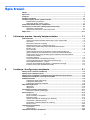 3
3
-
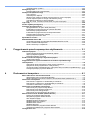 4
4
-
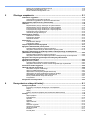 5
5
-
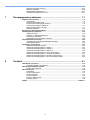 6
6
-
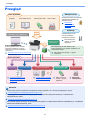 7
7
-
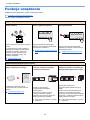 8
8
-
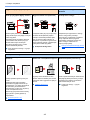 9
9
-
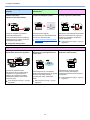 10
10
-
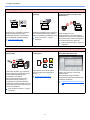 11
11
-
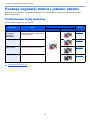 12
12
-
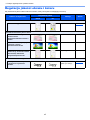 13
13
-
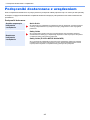 14
14
-
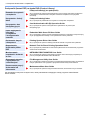 15
15
-
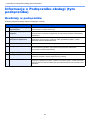 16
16
-
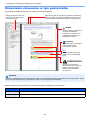 17
17
-
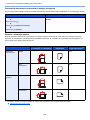 18
18
-
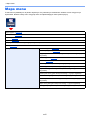 19
19
-
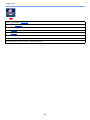 20
20
-
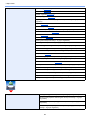 21
21
-
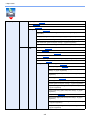 22
22
-
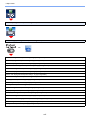 23
23
-
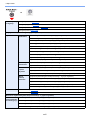 24
24
-
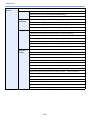 25
25
-
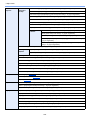 26
26
-
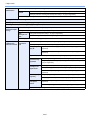 27
27
-
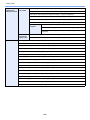 28
28
-
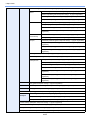 29
29
-
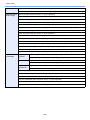 30
30
-
 31
31
-
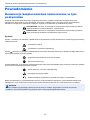 32
32
-
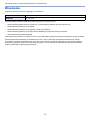 33
33
-
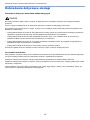 34
34
-
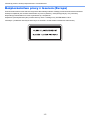 35
35
-
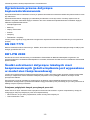 36
36
-
 37
37
-
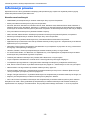 38
38
-
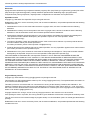 39
39
-
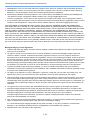 40
40
-
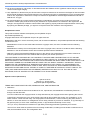 41
41
-
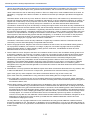 42
42
-
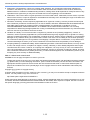 43
43
-
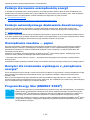 44
44
-
 45
45
-
 46
46
-
 47
47
-
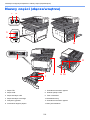 48
48
-
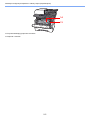 49
49
-
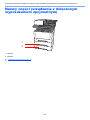 50
50
-
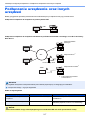 51
51
-
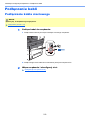 52
52
-
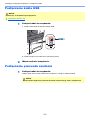 53
53
-
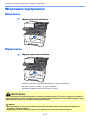 54
54
-
 55
55
-
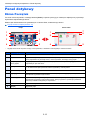 56
56
-
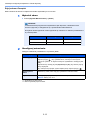 57
57
-
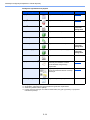 58
58
-
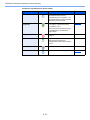 59
59
-
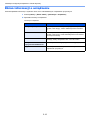 60
60
-
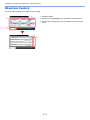 61
61
-
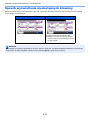 62
62
-
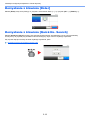 63
63
-
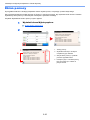 64
64
-
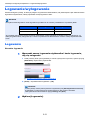 65
65
-
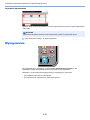 66
66
-
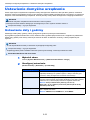 67
67
-
 68
68
-
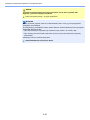 69
69
-
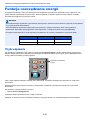 70
70
-
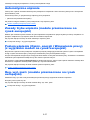 71
71
-
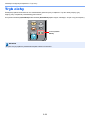 72
72
-
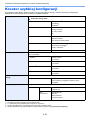 73
73
-
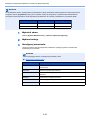 74
74
-
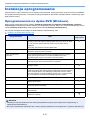 75
75
-
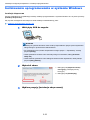 76
76
-
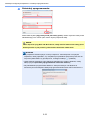 77
77
-
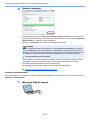 78
78
-
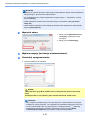 79
79
-
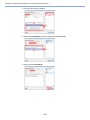 80
80
-
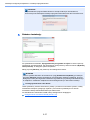 81
81
-
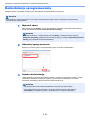 82
82
-
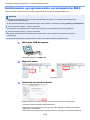 83
83
-
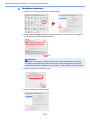 84
84
-
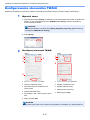 85
85
-
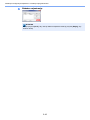 86
86
-
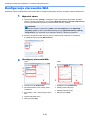 87
87
-
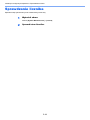 88
88
-
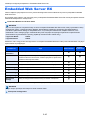 89
89
-
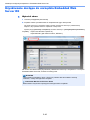 90
90
-
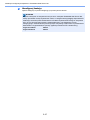 91
91
-
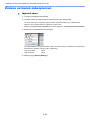 92
92
-
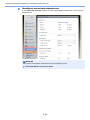 93
93
-
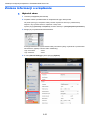 94
94
-
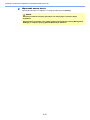 95
95
-
 96
96
-
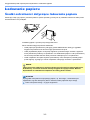 97
97
-
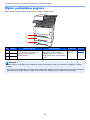 98
98
-
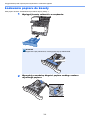 99
99
-
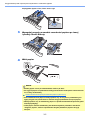 100
100
-
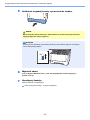 101
101
-
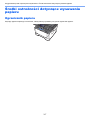 102
102
-
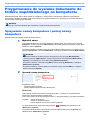 103
103
-
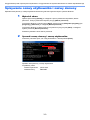 104
104
-
 105
105
-
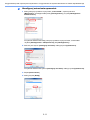 106
106
-
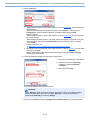 107
107
-
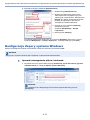 108
108
-
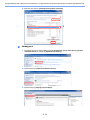 109
109
-
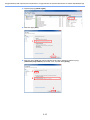 110
110
-
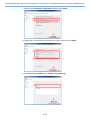 111
111
-
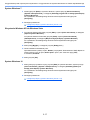 112
112
-
 113
113
-
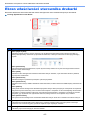 114
114
-
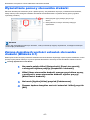 115
115
-
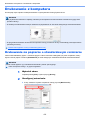 116
116
-
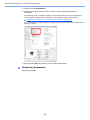 117
117
-
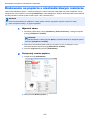 118
118
-
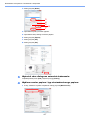 119
119
-
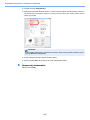 120
120
-
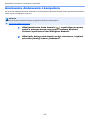 121
121
-
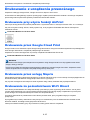 122
122
-
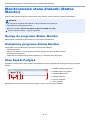 123
123
-
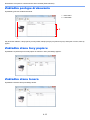 124
124
-
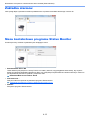 125
125
-
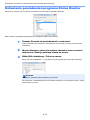 126
126
-
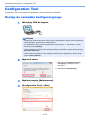 127
127
-
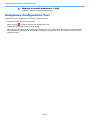 128
128
-
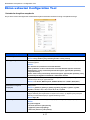 129
129
-
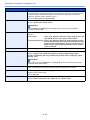 130
130
-
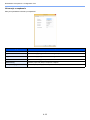 131
131
-
 132
132
-
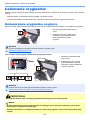 133
133
-
 134
134
-
 135
135
-
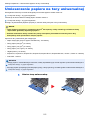 136
136
-
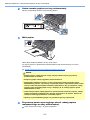 137
137
-
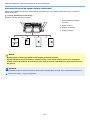 138
138
-
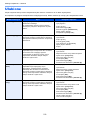 139
139
-
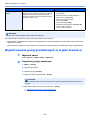 140
140
-
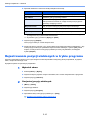 141
141
-
 142
142
-
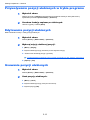 143
143
-
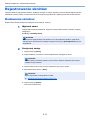 144
144
-
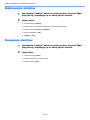 145
145
-
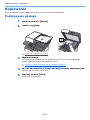 146
146
-
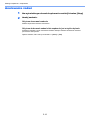 147
147
-
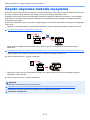 148
148
-
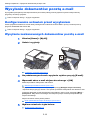 149
149
-
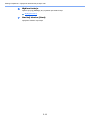 150
150
-
 151
151
-
 152
152
-
 153
153
-
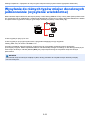 154
154
-
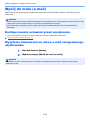 155
155
-
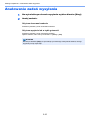 156
156
-
 157
157
-
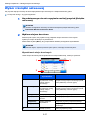 158
158
-
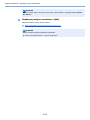 159
159
-
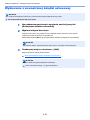 160
160
-
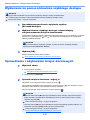 161
161
-
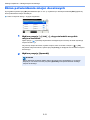 162
162
-
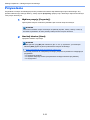 163
163
-
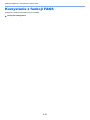 164
164
-
 165
165
-
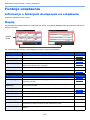 166
166
-
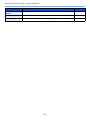 167
167
-
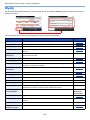 168
168
-
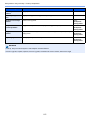 169
169
-
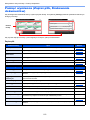 170
170
-
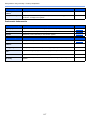 171
171
-
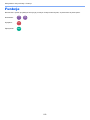 172
172
-
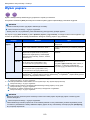 173
173
-
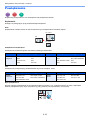 174
174
-
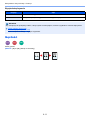 175
175
-
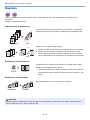 176
176
-
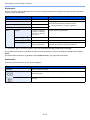 177
177
-
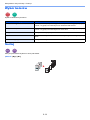 178
178
-
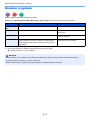 179
179
-
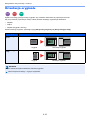 180
180
-
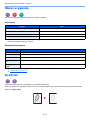 181
181
-
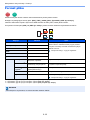 182
182
-
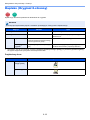 183
183
-
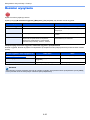 184
184
-
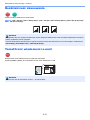 185
185
-
 186
186
-
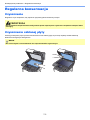 187
187
-
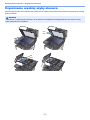 188
188
-
 189
189
-
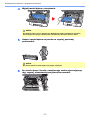 190
190
-
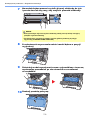 191
191
-
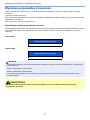 192
192
-
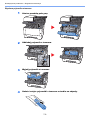 193
193
-
 194
194
-
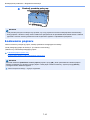 195
195
-
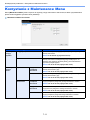 196
196
-
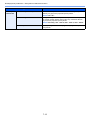 197
197
-
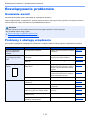 198
198
-
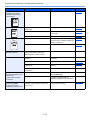 199
199
-
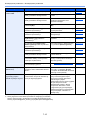 200
200
-
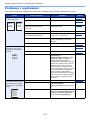 201
201
-
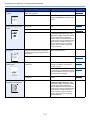 202
202
-
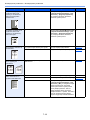 203
203
-
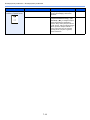 204
204
-
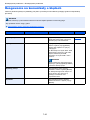 205
205
-
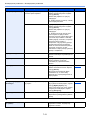 206
206
-
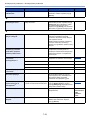 207
207
-
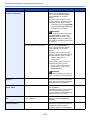 208
208
-
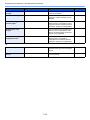 209
209
-
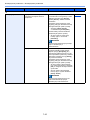 210
210
-
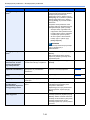 211
211
-
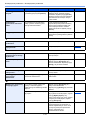 212
212
-
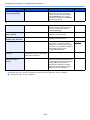 213
213
-
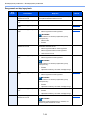 214
214
-
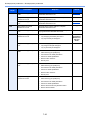 215
215
-
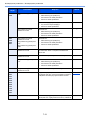 216
216
-
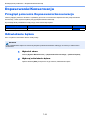 217
217
-
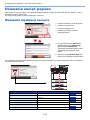 218
218
-
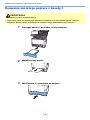 219
219
-
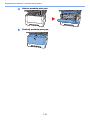 220
220
-
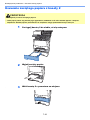 221
221
-
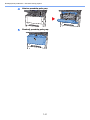 222
222
-
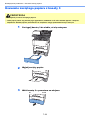 223
223
-
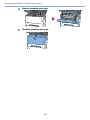 224
224
-
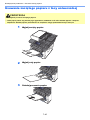 225
225
-
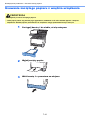 226
226
-
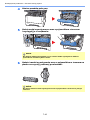 227
227
-
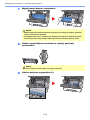 228
228
-
 229
229
-
 230
230
-
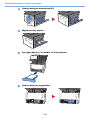 231
231
-
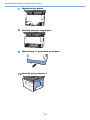 232
232
-
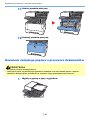 233
233
-
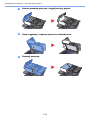 234
234
-
 235
235
-
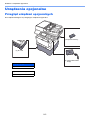 236
236
-
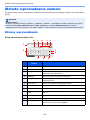 237
237
-
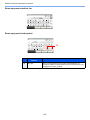 238
238
-
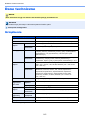 239
239
-
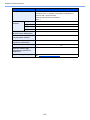 240
240
-
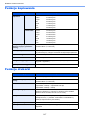 241
241
-
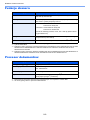 242
242
-
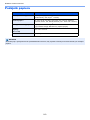 243
243
-
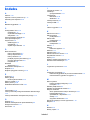 244
244
-
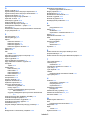 245
245
-
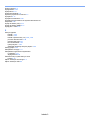 246
246
-
 247
247
-
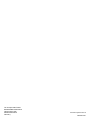 248
248
TA Triumph-Adler P-4026iw MFP Instrukcja obsługi
- Kategoria
- Wydrukować
- Typ
- Instrukcja obsługi
- Ten podręcznik jest również odpowiedni dla
Powiązane dokumenty
-
Triumph-Adler 301ci Instrukcja obsługi
-
Triumph-Adler P-C2155w MFP Instrukcja obsługi
-
Triumph-Adler P-C2655w MFP Instrukcja obsługi
-
Triumph-Adler P-3521MFP Instrukcja obsługi
-
Triumph-Adler P-C3062i MFP Instrukcja obsługi
-
Triumph-Adler 357ci Instrukcja obsługi
-
Triumph-Adler 356ci Instrukcja obsługi
-
Triumph-Adler P-6038if MFP Instrukcja obsługi
-
Triumph-Adler 2256 Instrukcja obsługi
-
Triumph-Adler 2256 Instrukcja obsługi